华为打印机怎么连接手机?
打印机连接手机的方法有多种,以下是几种常见且有效的方法:
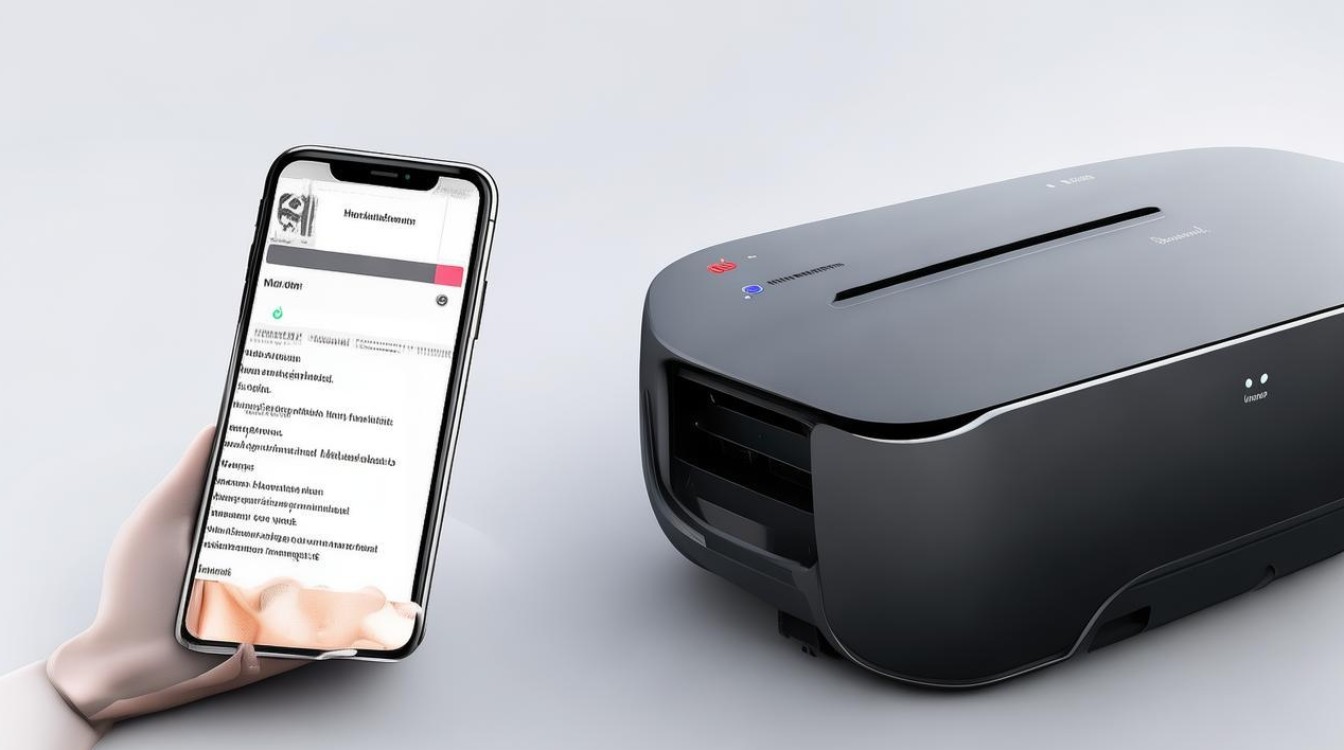
使用华为打印服务插件(适用于支持无线打印的打印机)
-
确认打印机支持无线功能:确保打印机支持Wi-Fi、Wi-Fi Direct或局域网打印,并更新固件至最新版本。
-
连接同一网络:将打印机和手机连接到同一个Wi-Fi网络。
-
开启默认打印服务:进入手机“设置”→“设备连接”→“打印”,开启“默认打印服务”。
-
自动搜索并连接:系统会自动搜索同一网络下的打印机,选择目标打印机完成连接。
-
打印文件:打开文件→点击“分享”→选择“打印”→调整设置后打印。
通过华为智慧生活App连接
-
下载安装App:在华为应用市场下载并安装“华为智慧生活”。
-
添加打印机:打开App→点击“+”→选择“打印机”→按提示操作。

-
管理打印任务:在App内直接选择文件打印,支持参数调整。
通过打印机热点连接(无路由器场景)
-
开启打印机热点:在打印机设置中启用WLAN热点功能。
-
手机连接热点:在手机WLAN设置中找到以“DIRECT-HUAWEI”开头的热点,输入密码连接。
-
启动打印服务:打开文件→点击“分享”→选择“打印”→系统自动识别并打印。
USB OTG线连接(适用于不支持无线的打印机)
-
准备设备:确保打印机支持USB连接,并准备一根USB OTG线。
-
连接与设置:手机通过OTG线连接打印机→安装第三方打印插件(如需要)→在插件中完成设置。
-
打印文件:通过插件选择文件并调整参数后打印。
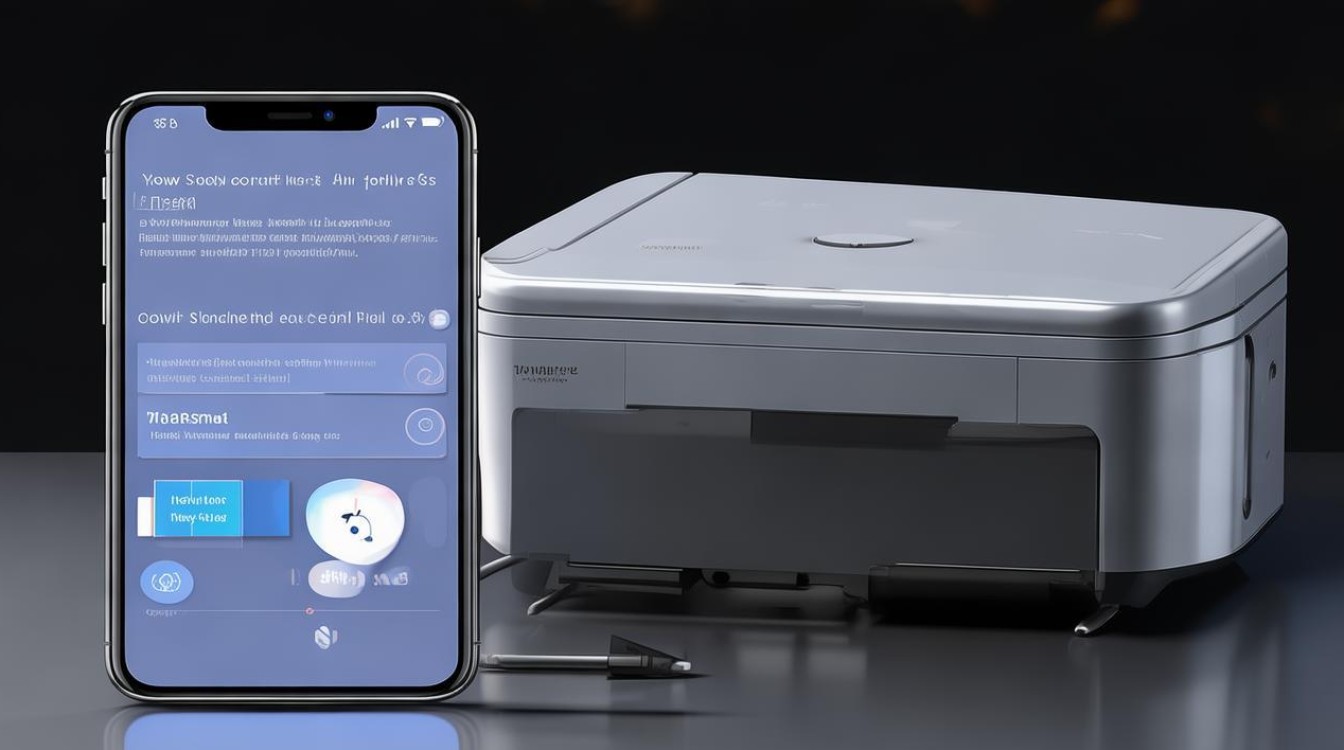
蓝牙连接(需打印机支持蓝牙)
-
开启蓝牙:在手机和打印机上同时开启蓝牙。
-
配对设备:手机搜索并配对打印机。
-
打印文件:通过蓝牙连接选择打印机并执行打印。
相关问题与解答
-
问题:如果打印机不支持无线功能,还能用手机连接吗?
解答:可以,通过USB OTG线连接打印机与手机,或使用打印机热点(部分机型支持)进行连接。 -
问题:连接后无法打印怎么办?
解答:检查手机和打印机是否处于同一网络,确认打印机驱动已更新,或尝试重启打印服务插件
版权声明:本文由环云手机汇 - 聚焦全球新机与行业动态!发布,如需转载请注明出处。












 冀ICP备2021017634号-5
冀ICP备2021017634号-5
 冀公网安备13062802000102号
冀公网安备13062802000102号